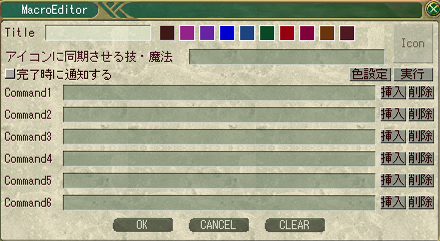Master of Epic Macro Edu
このページではMaster of Epic(MOE)のマクロについての簡単な考察、例文を記載します。
●初級知識編
簡単なマクロ(チュートリアル)
1.マクロの設定方法

ショートカットはチュートリアルで学んだと思います。
この、設定したアイコンを右クリックして編集画面を出します。
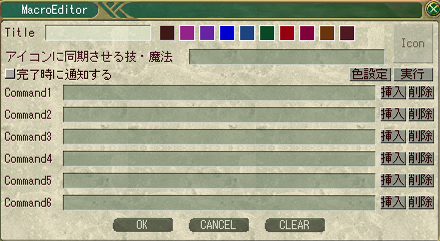
こちらが、マクロエディターです。
とりあえず、マクロを試してみたい!というひとは、一端この画面みたいに全部何も入力ない状態にしてください。
その後、
Command1に
/locktarget
と入力してください。
入力したら、OKを押して画面が閉じます。
この状態で、手近な誰かをクリックして、ショートカットを押してみてください。
おそらく、どこの方向を見ても勝手にそちらを見ます。
これが、ロックターゲットONの状態です。
ロックターゲットとは、ターゲットした相手に勝手に向いてくれる機能です。
これをどう利用するかも兼ねて次のマクロへです。
まず、もう一度ショートカットを押して、ロックターゲットを解除してください。
向きを変えてもターゲットした人を向かなければ解除が完了しています。
そのうえで
Command2に
/cmd [アタック]
を入力してください。
この時点で
Command1:/locktarget
Command2:/cmd [アタック]
となっていることになります。
では、ショートカットはクリックしないで、どこか弱い敵の居る場所に向かってください。
到着しましたか?
到着したら
敵に近寄って、敵をターゲットしてください。
先ほど設定したショートカットをクリックしてください。
そうすると、突然敵を向いて攻撃しませんでしたか?
これは
Command1:/locktarget →ロックターゲット(自動的にターゲットを向く)
Command2:/cmd [アタック] →攻撃を開始
ということが一回で行われたことになります。
今の状態だとロックターゲットはONなので、他を見ても元に戻っちゃいます。
もう一度ショートカットを押してみてください。
攻撃はすると思いますけど、今度は他を見たらロックターゲットが解除されてるので向きは勝手に向きません。
知識:locktargetは発動するごとにONとOFFが発生する。
このままだと非常に使いにくいマクロです。
攻撃するたびに向いたり向かなかったりでは気持ち悪いです。
では、ここで、ロックターゲットの特性を勉強します。
1.ロックターゲットは有効範囲内では強制的に視点を他に向けてる間以外は敵をみちゃう。
2.一定距離(武器により異なる)離れると強制的にOFFになる。
3.ロックターゲットコマンドを使うとONとOFFが切り替わる。
4.何もターゲットしていなければ自動的にOFFに切り替わる。
5.ロックターゲットコマンドはオプションがある。
5番に注目すると、マクロを
Command1:/locktarget on
Command2:/cmd [アタック]
こうします。
こうすると、何度敵を攻撃しても、延々敵の方向を向いてくれます。
たとえオークにサイドキックされてもすぐにそちらを向いてくれます。
ただ、次は問題が出てきます。
敵を倒してもそちらを向きっぱなしになります。
全部アイテムを回収するか、捨てるかすればロックターゲットは外れますけど、それまでずっとそっちを向いてます。
緊急事態で逃げたいのに後ろに下がるしか出来なくなります。
崖に落ちたり、移動速度で追いつかれたり、
これは困りますから、解決方法を考えます。
3.ロックターゲットコマンドを使うとONとOFFが切り替わる。
4.何もターゲットしていなければ自動的にOFFに切り替わる。
ここで、この手段を使う場合、二種類の解決方法があります。
3の場合は別のマクロに
/locktarget off
を入力する場合。
ただ、この場合は余計にマクロが一つ使われちゃいますのでもったいないです。
それじゃあ、4の場合ですけど
キーコンフィグにターゲットを解除があります。
これを使うことで即座にターゲットを解除してロックターゲットを解除
振り向いて全力で逃げたり、次のターゲットに向かうことが出来ます。
●総括
コマンドは入力するだけじゃなくてオプションのコマンドが存在する場合があります。
マクロを使うときはマクロだけじゃなくてキーコンフィグなどを使って切り抜ける策も考えましょう。
これが最良のマクロではないです、使いやすいように頑張りましょう。
実践編
1.装備の持ち替え
予習内容
* |
ワイルドカードという意味で表現される文字で、全ての文字を示します。
●使用例
「ナイフ*」→○「ナイフ<Sierra>」 ○「ナイフ ジャナイ」 ×「カッパー ナイフ」
「*ナイフ」→○「カッパー ナイフ」 ○「たぶんナイフ」 ×「ナイフ<Sierra>」
「*ナイフ*」→○「カッパー ナイフ」 ○「たぶんナイフ」 ○「ナイフ<Sierra>」 ×「ロングソード」
「*」=全ての文字が適用。
|
| 代入文字各種 |
公式ページ参照です。
|
| /equipitem [hogehoge] |
hogehogeという名前のアイテムを装備をするマクロ、装備場所の指定は出来ません。
右手左手両方用のアイテムの場合、自動的に右手に装備されちゃいます。 |
| /swapequip |
swap(交換)という文字のとおりあくまでも交換用ですけど、利用方法は多岐にわたります。 |
| /swapitembox |
| |
|
●片手武器で通常攻撃、両手武器への変更して技を使いたい。
たとえばですけど、通常は右手に片手剣を持ってる場合で、普通ならそのままダイイングスタブとか、エクスキューションしてる場合でも
このマクロを使うと、瞬間的にダメージを稼ぐことが可能になります。
まずは、例文を示します。
・アタック
/equipitem [*カタナ*]
/cmd [アタック]
・チャージド スラッシュ
/equipitem [*クレセント アックス*]
/cmd [チャージド スラッシュ]
まず、一つずつ解説します。
アタック1行目の
/equipitem [*カタナ*]
まるでキャラ名が取れなかったときに使う手段みたいになってます。
これは別に飾り文字じゃなくて、どんなカタナでも使えるようにの配慮です。
つまり、*(=何の文字が何があっても、その後に)カタナ(=カタナという文字が入っていて)*(=後半に何の文字があっても)
という意味になります。
(もし、こういう表現に興味があるときは正規表現なども勉強すると、実際のお仕事で使う機会もあるかもです。)
というわけで
インベントリに
「スチール カタナ」があっても、「スチール カタナ<Sierra>」があっても、「カッパー カタナ」があっても、一番左上にあるものから勝手に装備します。
この状況になると、アタックボタンを押すと、カタナをインベントリから装備して、通常攻撃
チャージドを押すと、クレセントアックスを装備してチャージド発動になります。
利点としては、一つの武器に頼らないので消耗がある程度抑えられること
スキル技は武器のディレイの影響を受けないので大ダメージを効率よく狙える。
ということになります。
●ティーブレイク
ここまで、お疲れ様でした。
ここからは説明よりも実践的なマクロをご紹介しますので、その前にちょっとしたブレイクです。
マクロって便利かも、と感じるかもしれないのですけど、実はマクロって一瞬で全ての命令が実施されてるわけじゃないです。
1行目から6行目までで/pause 1と同等分の長さ。
つまり、0.096秒ぐらいかかっているようです。(Wiki参照)
案外0.1秒って短いようで長くて、あぶなーい!っておもってクリック(ボタン押下)すると、案外間に合わなかったりです。
なので、マクロは万能じゃなくて、コントロールする人によっても差が出るので、切磋琢磨をがんばってください。
●両手に武器を装備したい
特にサムライさんに多いですけど、両手に武器を装備する必要があるときのマクロです。
余談ですけど、片手剣装備の方も実は有用なマクロです。
その理由は、左手にナイフを装備すれば命中+5が加算されるからです。
ですので、振れない剣ですけど、上手くお付き合いできれば美味しいです。
/equipitem [hogehoge]
/swapitembox [左手に装備したいhogehoge]
/swapequip 左手
これを一行ずつ説明します。
/equipitem [hogehoge] →hogehogeという名前の装備を装備します。
/swapitembox [左手に装備したいhogehoge] →インベントリから左手に装備したいhogehogeという名前のアイテムを持ちます。
/swapequip 左手 →左手に上で持ち上げた装備を装備します。
ただ、この説明ですと、若干説明が不足しますので補足します。
/swapitembox [左手に装備したいhogehoge]
ですけど、たとえば、あらかじめ元々何かアイテムを持ってる状態で使うと・・・
持ってたアイテムがインベントリに勝手にしまわれて、代わりに [左手に装備したいhogehoge]が持ち上げられます。
つまり、何も無い状態であれば[空白]と [左手に装備したいhogehoge]が交換されたことになります。
同様に/swapequip 左手もあらかじめ何かを装備していれば、それを持ち上げ、代わりに持っていた道具をおきます。
あくまで「交換」ということを覚えておくと、インベントリが偶然いっぱいになったときに
あれ?盾がない!とか、剣がない!なんて慌てないでマウスカーソルをみると、くっついてたりするかもです。
●発展編
●謎のコマンド
MoeWikiなどをみると
/cmd [スタン ガード]
/cmd [バッシュ]
/cmd [シールド ガード]
/cmd [インパクト ステップ]
/cmd [リベンジ ガード]
/cmd [鍛冶]
などと書いてある項目があります。
/cmd [スタン ガード]
/cmd [バッシュ]
/cmd [シールド ガード]
/cmd [インパクト ステップ]
/cmd [リベンジ ガード]
これはいいとして
/cmd [鍛冶]
これ
一体何のためなのか疑わしいスキルが登録されています。
これは一種の制御をするための入力になります。
このとき制御を行うためには
そのスキルを持っていないことが重要となります。
たとえば
/cmd [スタン ガード]
/cmd [バッシュ]
/cmd [シールド ガード]
/cmd [インパクト ステップ]
/cmd [リベンジ ガード]
を登録して使うと
最初はスタンガード、多分そのあとシールドガードやインパクト ステップが自動的に発動しちゃいます。
こうなると、敵の攻撃にあわせたわけでもないので、コントロールできてないです。
これが
/cmd [スタン ガード]
/cmd [バッシュ]
/cmd [シールド ガード]
/cmd [インパクト ステップ]
/cmd [リベンジ ガード]
/cmd [鍛冶]
にしておくと、1回のショートカット押下で、スタンガード、もう一回すぐ押したらバッシュなど